'>

Kung nais mong panatilihin ang iyong Toshiba Satellite laptop sa mabuting kondisyon, dapat mong mapanatili ang iyong Mga driver ng Toshiba Satellite napapanahon Ang pag-update sa iyong mga driver ng Toshiba Satellite ay maaaring malutas ang mga isyu na nagaganap sa iyong laptop at dalhin sa iyo ang pinakamahusay na posibleng karanasan.
Paano mag-download o mag-update ng mga driver ng Toshiba Satellite
- Manu-manong mag-download o mag-update ng mga driver ng Toshiba Satellite
- Awtomatikong mag-download o mag-update ng mga driver ng Toshiba Satellite (Inirerekumenda)
Paraan 1: manu-manong mag-download o mag-update ng mga driver ng Toshiba Satellite
Maaari mong manu-manong i-download ang driver na kailangan mo para sa iyong Toshiba Satellite computer mula sa website. Inirerekumenda namin ang pamamaraang ito kung tiwala ka sa mga kasanayan sa iyong computer. Narito ang kailangan mong gawin:
- Pumunta sa Pahina ng Suporta ng Toshiba Satellite .
- Pumasok sa modelo o serial numero para sa iyong Toshiba Satellite.
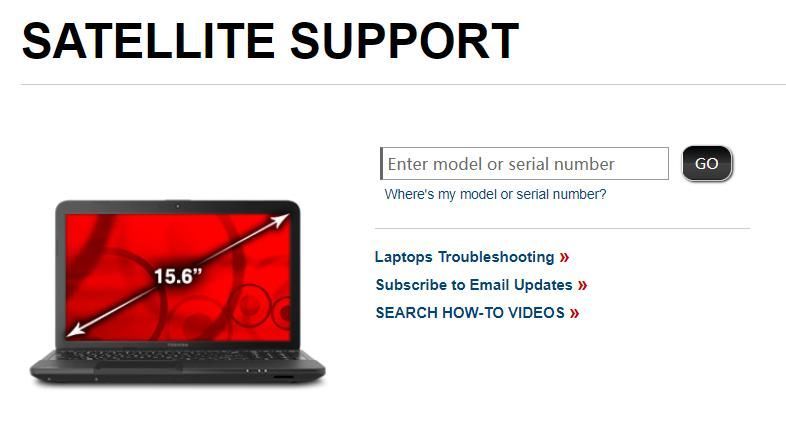
- Piliin ang naaangkop operating system (sa aking kaso pipiliin ko ang Windows 10 64 bit).

- Mag-click Mga Driver at Update , at hanapin ang driver na kailangan mo.
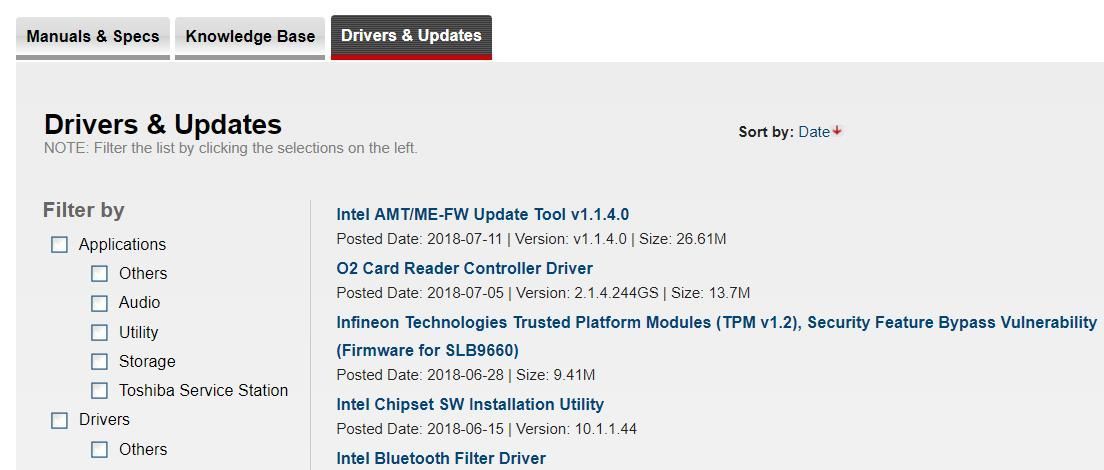
- I-download at i-install ang driver sa iyong computer.
Pagkatapos dapat mayroon kang pinakabagong bersyon ng driver ng Toshiba Satellite sa iyong computer.
Kung ang pamamaraan na ito ay hindi gagana para sa iyo, huwag magalala. Mayroon kang ibang solusyon upang subukan.
Paraan 2: Awtomatikong mag-download o mag-update ng mga driver ng Toshiba Satellite (Inirerekumenda)
Mano-manong pag-download ng mga driver ng Toshiba Satellite ay nangangailangan ng oras at mga kasanayan sa computer. Kung wala kang oras o pasensya, awtomatiko mo itong magagawa Madali ang Driver .
Awtomatikong makikilala ng Driver Easy ang iyong system at hanapin ang tamang mga driver para dito. Hindi mo kailangang malaman nang eksakto kung anong sistema ang tumatakbo ang iyong computer, hindi mo kailangang ipagsapalaran sa pag-download at pag-install ng maling driver, at hindi mo kailangang mag-alala tungkol sa pagkakamali kapag nag-install.
Maaari mong awtomatikong i-update ang iyong mga driver gamit ang alinman sa LIBRE o ang Para kay bersyon ng Driver Madali. Ngunit sa bersyon ng Pro ay tumatagal lamang ng 2 pag-click (at nakakuha ka ng buong suporta at a 30-araw na garantiyang ibabalik ang pera ):
1) Mag-download at mai-install ang Driver Easy.
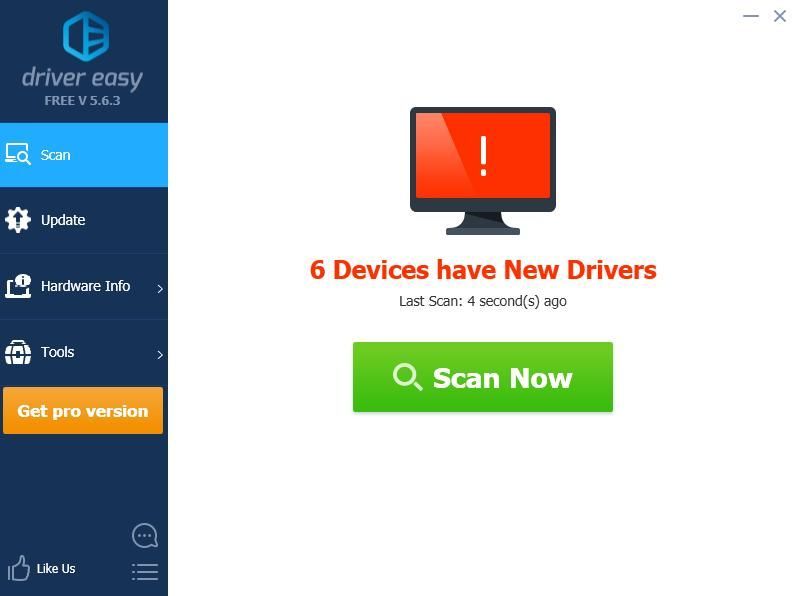
2) Patakbuhin ang Driver Madali at i-click ang I-scan ngayon pindutan Pagkatapos ay i-scan ng Driver Easy ang iyong computer at makakakita ng anumang mga driver ng problema.
3) I-click ang Update button sa tabi ng mga naka-flag na aparato upang awtomatikong i-download ang tamang bersyon ng kanilang driver (magagawa mo ito sa LIBRE bersyon), pagkatapos ay i-install ito sa iyong computer.
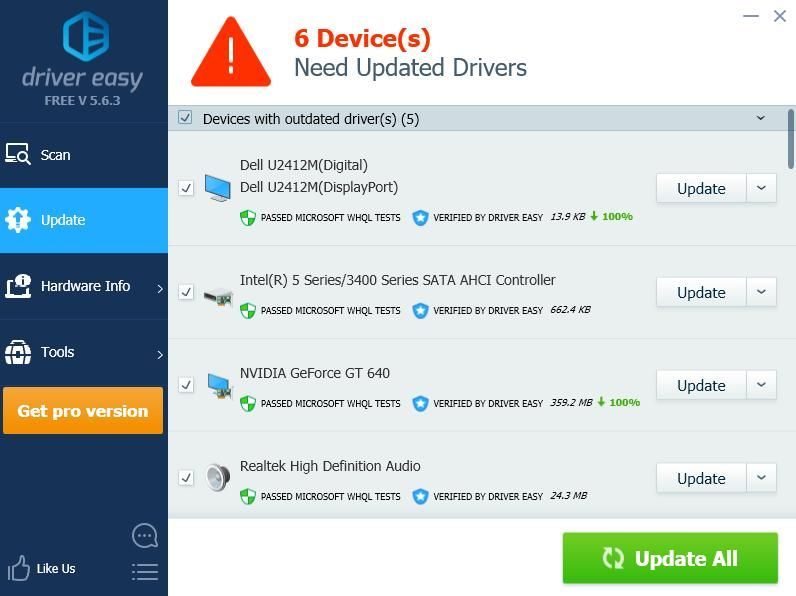
O mag-click I-update ang Lahat upang awtomatikong i-download at mai-install ang tamang bersyon ng lahat ng mga driver na nawawala o hindi napapanahon sa iyong system (kinakailangan nito ang Pro bersyon - sasabihan ka na mag-upgrade kapag nag-click ka I-update ang Lahat ).
Kung kailangan mo ng tulong, mangyaring makipag-ugnay Koponan ng suporta ni Driver Easy sa support@drivereasy.com .
4, I-restart ang iyong computer upang magkabisa.
Tada! Ngayon ay dapat na mayroon ka ng mga driver ng Toshiba Satellite na napapanahon sa iyong computer.
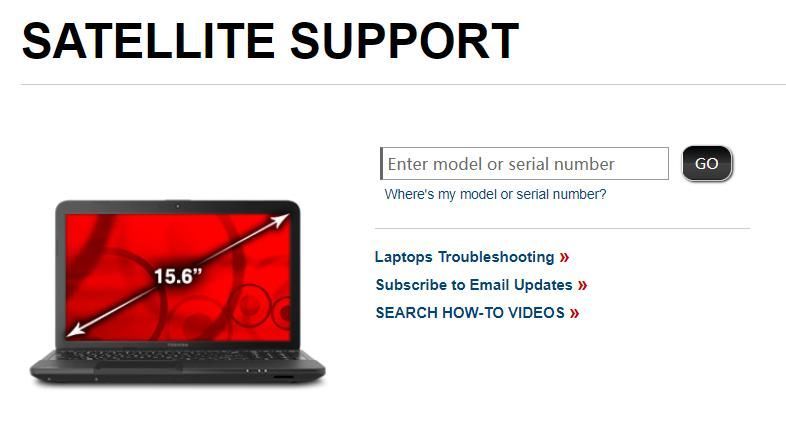

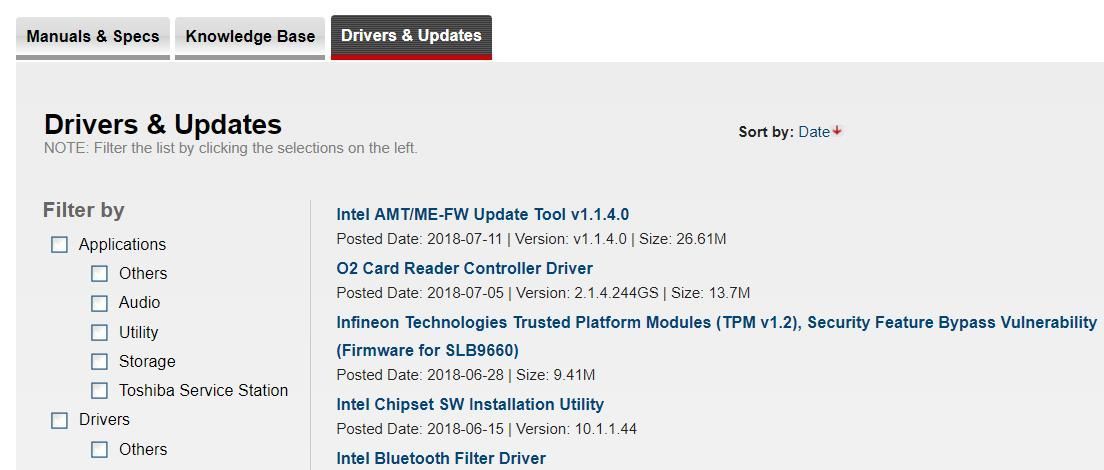
![[SOLVED] NBA 2K21 Lagging on PC](https://letmeknow.ch/img/network-issues/79/nba-2k21-lagging-pc.jpg)
![[SOLVED] Paano Ayusin ang Error Code 40 sa Valorant](https://letmeknow.ch/img/knowledge/20/how-fix-error-code-40-valorant.jpg)
![[SOLVED] Patuloy na nag-crash ang Blender sa PC](https://letmeknow.ch/img/knowledge/73/blender-keeps-crashing-pc.jpg)
![[SOLVED] Hindi Gumagana ang NVIDIA GeForce Overlay](https://letmeknow.ch/img/knowledge/85/nvidia-geforce-overlay-not-working.jpg)

![[SOLVED] Hindi Gumagana ang Intel Wi-Fi 6 AX201](https://letmeknow.ch/img/knowledge/30/intel-wi-fi-6-ax201-not-working.jpg)
